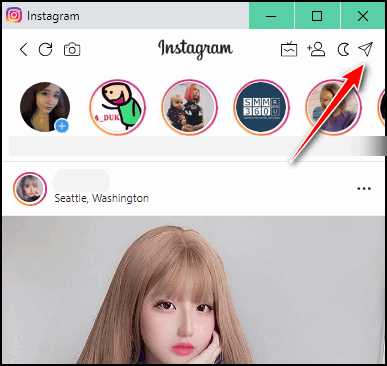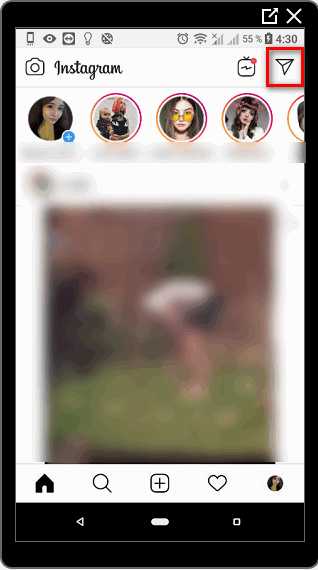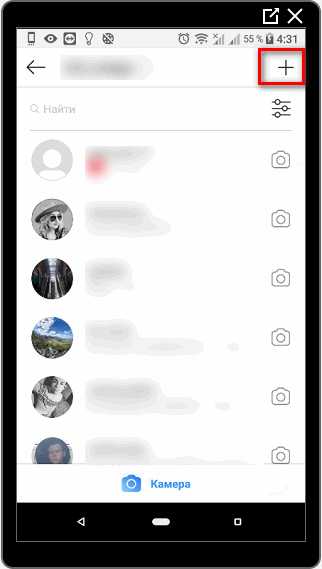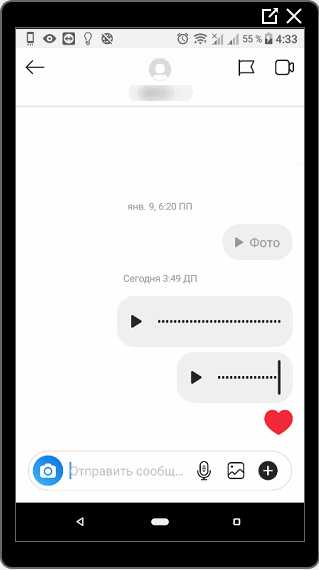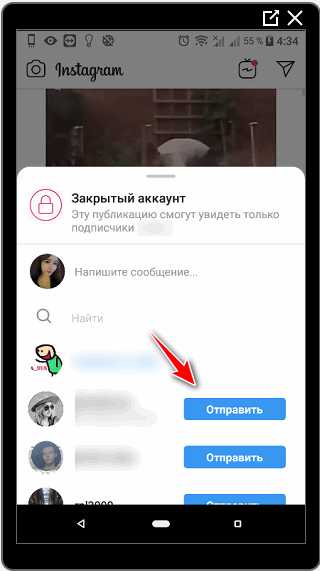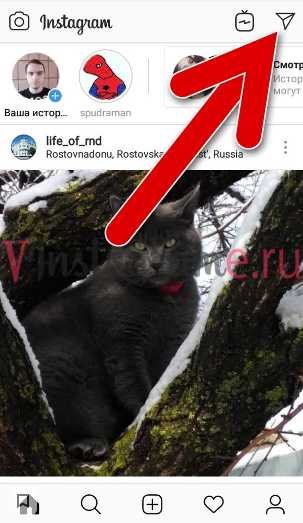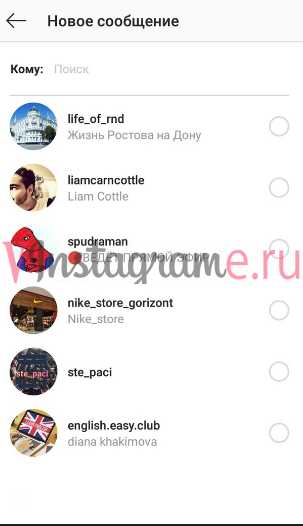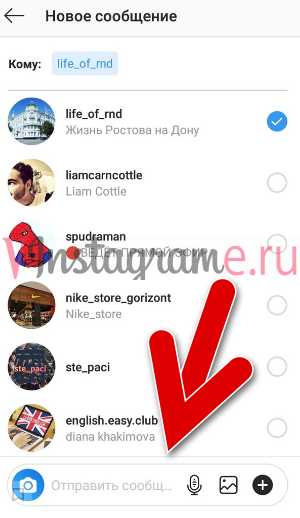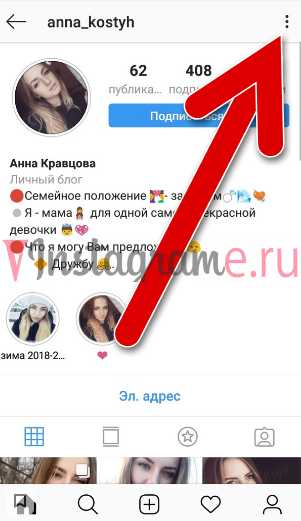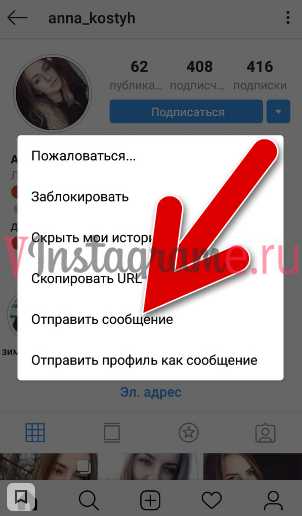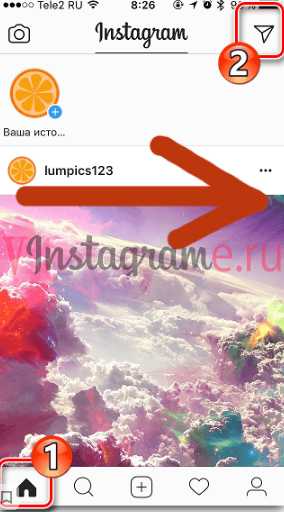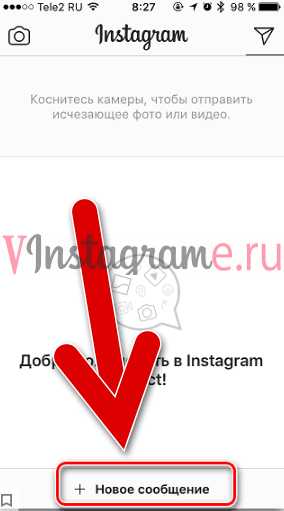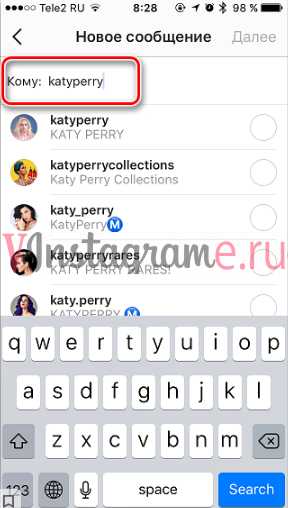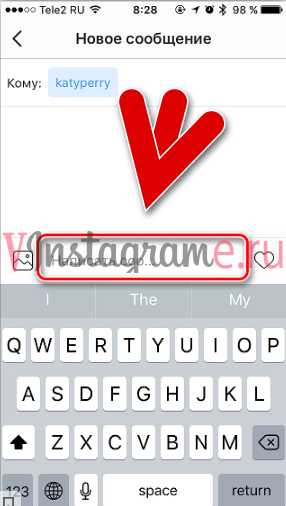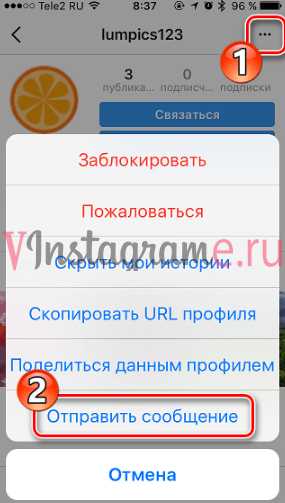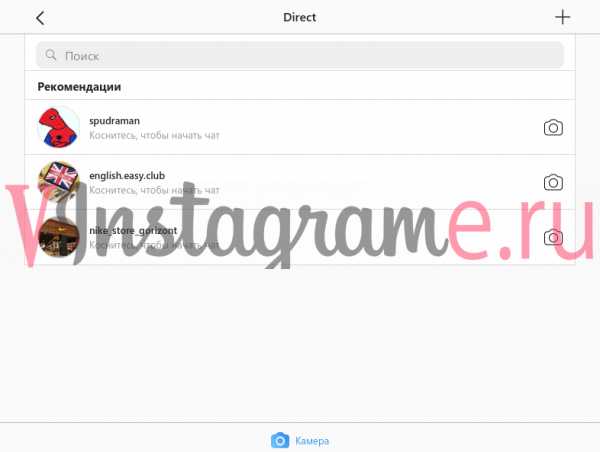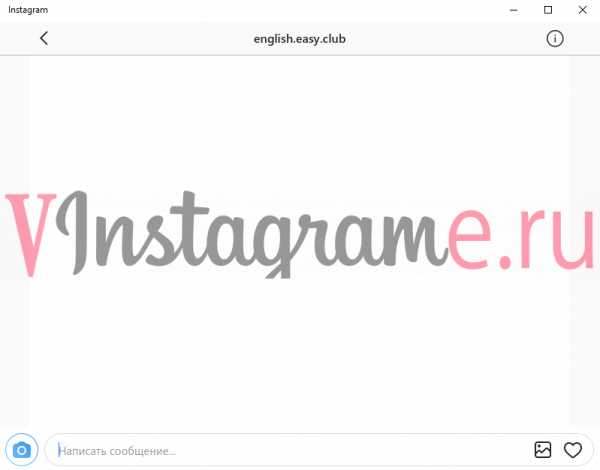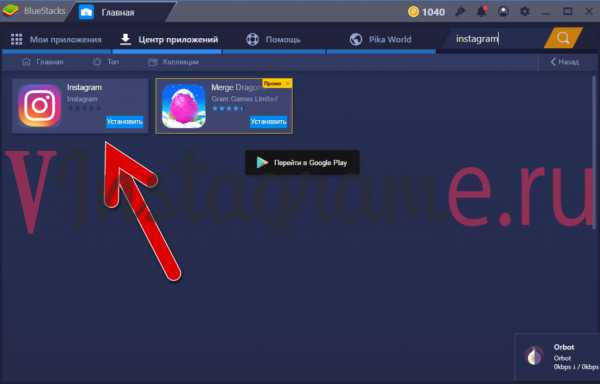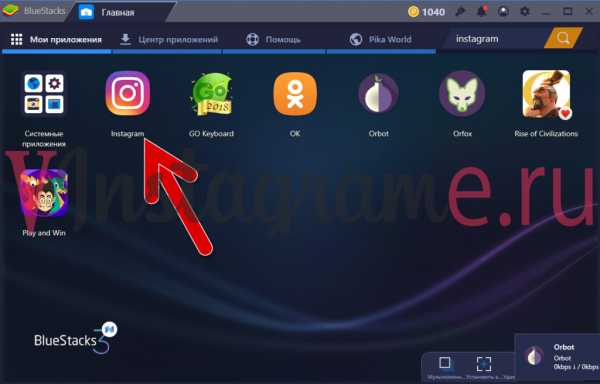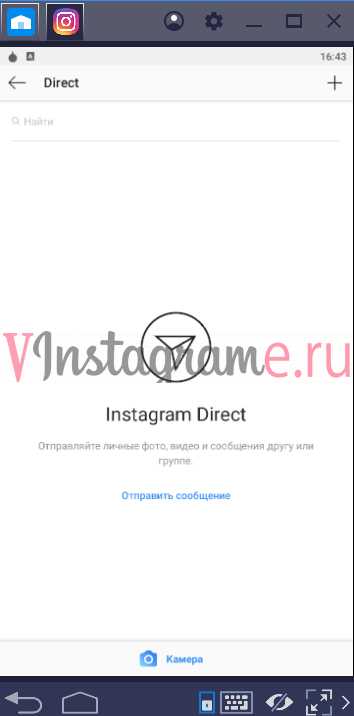Инструкция, как в Инстаграм написать в Директ Инстаграм
Что такое Директ в Инстаграме? Instagram Direct – это полноценный мессенджер для обмена информацией между пользователями системы. В нем можно легко отправлять и принимать приватные текстовые, фото – и видео сообщения, создавать диалоги между несколькими пользователями одновременно. Несмотря на то, что данная опция реализована сравнительно давно, многие участники социальной программы не знают, как в Инстаграм написать в Директ Инстаграм, и как грамотно использовать мессенджер для продвижения собственного бизнеса. В этой публикации мы представим полный гайд по пользованию Instagram Direct.
Как написать в Инстаграм Директ?
Чтобы начать пользоваться мессенджером, нужно выполнить следующие действия:
- Откройте приложение с телефона или планшетного ПК (в web-версии Инсты данная опция не реализована).
- Войдите в свой аккаунт (при необходимости авторизоваться).
- В правом верхнем углу новостной ленты расположен значок в виде бумажного самолетика. Кликните по данной иконке и попадаем в окно личных сообщений.
- Выберите получателя из представленного списка своих подписчиков. Если респондент не является вашим фолловером, то в поисковой строке следует набрать его никнейм или имя профиля.
- Писать сообщение нужно в поле, расположенном в нижней части окна.
- Чтобы прикрепить мгновенное фото, кликните по иконке с изображением фотоаппарата. Система предложит, с какой камеры сделать снимок. Выберите необходимую и сделайте фото или снимите короткий видеоролик.
- Для того чтобы прикрепить контент из памяти телефона, коснитесь пиктограммы «галерея».
После всех операций смело жмите «Отправить». Пользователь, которому послано сообщение, получит уведомление о письме в Директ.
Способы отправить сообщение нескольким пользователям
Многие пользователи спрашивают, как написать и отправить сообщение нескольким пользователям сразу? Одним из главных отличий Instagram Direct от мессенджеров в других социальных программах является возможность групповой переписки без создания отдельного чата.
Существует несколько способов отправки сообщений нескольким пользователям:
- Классический с переходом в Директ из ленты новостей. Алгоритм действий детально описан выше с единственной разницей, что выбирать нужно не одного, а несколько получателей (но не более 15 человек).
- При публикации поста. После редактирования фото или видеоролика (фильтры, эффекты) необходимо кликнуть по иконке с «самолетиком», обозначающей Директ. После этого, следует добавить описание, отметить галочками получателей (не более 15 человек) и «отправить» письмо адресатам.
Instagram Direct дает возможность поделиться чужим постом с несколькими пользователями. Сделать это весьма просто: кликнуть по «самолетику» непосредственно под постом, выбрать получателей и нажать «отправить».
Данные алгоритмы одинаковы для всех платформ. Независимо от того, владелец ли вы Айфона, устройства на Анадроид или смартфона, работающего под управлением Windows Phone, можете смело использовать наши рекомендации для работы в Instagram Direct.
Сервисы для отправки сообщений в Инстаграм
В классической web-версии Инстаграм Директ не предусмотрен. Именно поэтому владельцы ПК могут установить специально разработанное приложение Instagram для Windows-10 или воспользоваться функционалом специализированных сервисов. Большинство русурсов, предоставляющих возможность отправки сообщений в Direct, работают в сфере продвижения аккаунтов и данная функция в них реализована весьма серьезно. Среди таких онлайн-сервисов можно выделить:
Socialkit
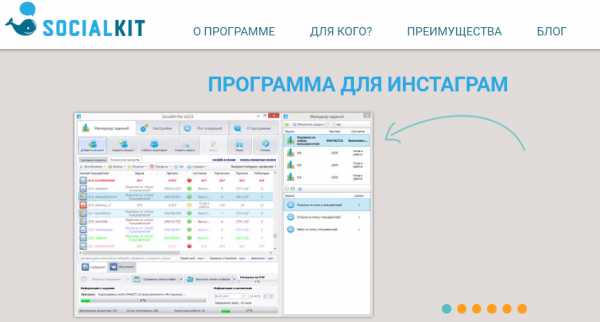
Платный сервис, поддерживающий работу с несколькими аккаунтами. Socialkit позволяет создавать задачи по массовой рассылке сообщений целевой аудитории с настройками таргетинга. Бесплатный период – 3 дня.
Instapromo
Instapromo – платная онлайн-площадка по продвижению в Инстаграм с функцией автоматизированной отправки сообщений. Предусмотрена возможность выбора сценария: всем фолловерам, новым подписчикам, по собственным спискам. Бесплатный период – 3 дня.
Funinsta
Funinsta – платный облачный ресурс, который предлагает пользователю, помимо стандартных методов продвижения, возможность массовой отправки сообщений в Директ и работу с комментариями. Преимущества: автоматическое формирование списков, наличие фильтров и настроек. Недостатки: высокая стоимость пакета услуг. Бесплатный период – 3 дня.
Почему сообщения не отравляются?
Некоторые пользователи сталкиваются с проблемой невозможности отправить письма в Директ. Основных причин происходящего может быть две:
- Аппаратно-программный сбой.
- Блокировка функции из-за превышения лимитов на количество писем в определенный промежуток времени.
И в первом и во втором случае нужно подождать от 1 до 24 часов. Проблема решиться сама собой. Если функция не восстановлена, то следует обратиться в службу поддержки.
Как заблокировать сообщения от конкретного пользователя?
Директ – прекрасный способ приватного общения между Инстаграм-аудиторией. В некоторых случаях Instagram Direct может стать источником спама и чем популярнее аккаунт, тем больше рекламных сообщений вы будете получать. Решается проблема отключением опции «Запросы Direct» в разделе Push-уведомления.
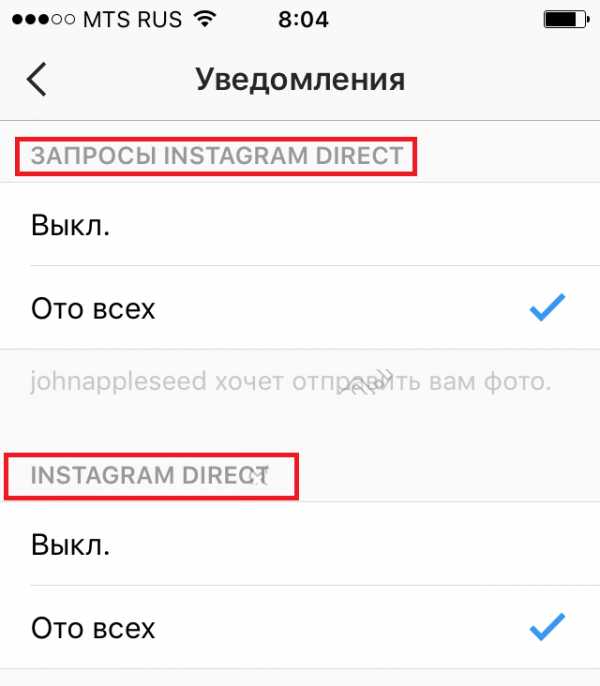
Но если вы не хотите получать письма только от конкретного пользователя, то следует выполнить следующие действия:
- Перейдите в Директ из новостной ленты главной страницы приложения (значок самолетик в верхней части окна).
- Выберите диалог с пользователем, которого хотите заблокировать.
- Кликните по кнопке выбора дополнительных параметров «I», расположенной в верхней части экрана.
- Из выпадающего меню выберите пункт «заблокировать».
Все, теперь данный член сообщества больше не сможет отправлять вам сообщения, просматривать ленту и иметь доступ к вашей странице.
Лимиты
Администрация Инстаграм всеми возможными способами пытается оградить пользователей от спамеров, заваливающих «лички» добропорядочных граждан рекламой и всякого рода предложениями. В целях защиты участников социальной программы, администрация Инсты установила жесткие лимиты на количество отправляемых писем из Директа.

- не более 50 своим подписчикам в сутки;
- не более 50 в сутки людям, не являющимися вашими фолловерами;
- не более 10 за один час;
- не чаще 1 письма в 30 секунд.
За превышение лимитов следует наказание в виде временной блокировки функции. Если на вас будут поступать жалобы за спам, вы можете легко лишиться аккаунта, получив пожизненный бан.
В качестве заключения
В этой публикации мы детально рассмотрели, как в Инстаграм написать в Директ Инстаграм, узнали о сервисах для отправки сообщений, основных проблемах, связанных с перепиской и способах их решения. Instagram Direct – это не только удобный мессенджер, но и отличный инструмент для грамотного и эффективного продвижения Инстаграм-аккаунта в социальной программе.
[Всего голосов: 0 Средний: 0/5]Как написать сообщение в Директ в Инстаграме
Хотите знать, как писать в Инстаграм Direct? Тогда вы попали по адресу, ведь эта статья ответит на все вопросы, которые могут возникнуть при работе с директом.
Что такое написать в директ и как это сделать
Использовать директ в Инстаграме очень просто. Он помогает в тех случаях, когда вы хотите отправить текст, фотографии или видео конкретному человеку или нескольким людям. Можно одновременно переписываться с 15 пользователями. Вы можете делать это прямо в самом Instagram.
Это особенно удобно в тех случаях, когда у вас есть друзья в Инстаграме, а также партнёры и клиенты. Теперь вы знаете, что значит писать в директ Инстаграма: это значит общаться с другими пользователями с помощь добавленной в Инстаграм системы сообщений. Также можно отправлять картинки и видео.
А как именно это сделать? Сейчас мы разберёмся в том, как написать сообщение в директ в Инстаграме.
1. Для начала зайдите в свой Инстаграм и перейдите на главную страницу. Её символ располагается в ленте внизу страницы слева. Нажмите на него.
2. Сверху справа, возле логотипа «Инстаграм», вы увидите символ, напоминающий ящик или коробку. Поздравляем, вы нашли direct и теперь знаете, что значит написать в директ в Инстаграм!
3. Нажмите на этот символ. Перед вами откроются смс от тех, кто уже написал вам. На этой странице будет отображаться то, что написали вам ваши подписчики. Когда кто-то, кто не входит в круг ваших подписчиков, отправит вам сообщение, оно высветится в «Ожидает подтверждения». Вы сможете просмотреть полученный текст и выбрать, разрешить общение с этим пользователем или отклонить. Теперь вы знаете, как в Инстаграме пишут в директ. Осталось научиться писать самому!
4. Нажмите на плюсик в верхнем правом углу direct. На выбор у вас будет два варианта: «Отправить фото или видео» или «Отправить сообщение». Отметьте одно из двух.
5. При выборе «Отправить сообщение» откроется страница, на которой вы сможете либо указать имя пользователя, которому предназначается смс, либо выбрать из «Рекомендуемых» (тех, что отправляли вам сообщения) или «Подписчиков».
После того, как вы выберите адресата, появится текстовое поля для ввода сообщения. Ура! Найден способ, как писать в директ в Инстаграме!
Вы также можете отправить готовое видео или картинку, или сделать новые прямо сейчас. Для этого нажмите на значок фотоаппарата слева от текстового поля. Вы только что познакомились со способом того, как написать в директ в Instagram! Давайте рассмотрим, что будет, если выбрать другой вариант.
6. При выборе «Отправить фото или видео» откроется та же страница, которая используется вами для загрузки фотографий и картинок на свою страницу и в ленту. Здесь вы уже сможете использовать фильтры, как и при обычном добавлении изображений. После того, как вы выберите фото, вы сможете добавить к нему подпись и отправить любому пользователю, введя его имя или выбрав его из списка «Люди».
Вы узнали, что значит «Пишите в директ». Обязательно пользуйтесь direct, ведь благодаря ему можно лучше налаживать контакты, а также проводить время в Инстаграм интереснее!
instatut.ru
Как писать в директ инстаграм с компьютера, Андроида и Айфона
Содержание статьи:
Браузерная версия Instagram предложена с урезанным функционалом: нельзя публиковать фотографии, писать в Директ и читать полученные сообщения.
С помощью приложений и расширений для браузеров пользователь сможет переписываться с друзьями, получать уведомления вовремя и добавлять фотографии. Написать в Директ с компьютера в Инстаграме так же просто, как и с мобильного устройства.
Директ в Инстаграме с компьютера
Чтобы воспользоваться личными сообщениями, доступны такие варианты:
- для обладателей Windows 10 и 8.1 есть приложение в Microsoft Store;
- расширения для браузеров Google Chrome: от получения уведомлений до полномасштабной работы с социальной сетью;
- эмуляторы Android для ПК.
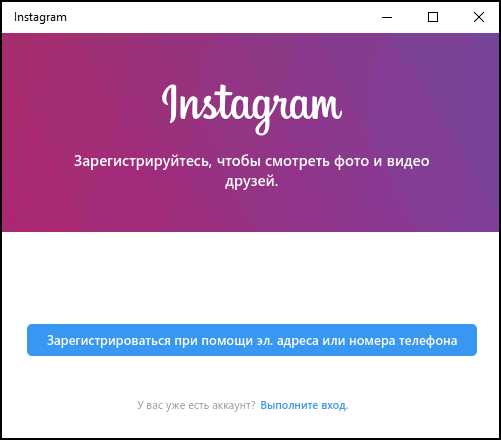
В веб-версии Инстаграма доступны уведомления. Перейдя впервые в браузерную версию, пользователю будут предложены оповещения о лайках и подписках.
Отправить сообщение с компьютера можно с помощью Web for Instagram, Bluestacks (с установленным Instagram) и через компьютерное приложение.
Последний вариант работает только с лицензионными версиями операционной системы. Пользователи отмечают, что приложение редко обновляется, поэтому работать с ним удается мало кому.
Как отправить сообщение в Директ с компьютера
Расширение для браузера Web For Instagram повторяет внешний вид мобильного приложения. Имеет те же функции, что и на смартфонах.
Чтобы скачать его и установить, нужно перейти в: Настройки – Дополнительные инструменты – Магазин Chrome. В поиске ввести название «Web For Instagram» и нажать: «Получить». Для авторизации войти с веб-версии социальной сети и нажать на появившуюся иконку в верхней панели.
Как написать человеку в Директ Инстаграма с компьютера через расширение:
- Запустить Google Chrome.
- Нажать на иконку «Web for Instagram» — авторизоваться.

- В верхнем правом углу выбрать «Директ» — указать собеседника.

- Отправить сообщение с помощью кнопки «Готово».
Интересные статьи:
Второе расширение для работы с Instagram, предназначено только для получения уведомлений и просмотра. Direct Message Reader можно скачать в том же магазине Chrome и авторизовавшись с помощью веб-Инстаграма, получить доступ к своей переписке.
Расширение предложит установить оповещения в браузере, как только появилось новое сообщение. В нижней части экрана появится значок и никнейм отправителя.
Директ в Инстаграм на телефоне
Личный сообщения – основная функция Instagram, добавленная в одном из первых обновлений. С последующими, пользователи получили функцию групповых чатов, запросы на переписку и возможность делиться фотографиями.
Примечание: отправляя в Директ временный снимок и делая скриншот – отправитель увидит оповещение о созданном снимке. Касается только раздела в личных сообщениях.
Написать в Директ Инстаграма с телефона можно такими способами:
- открыть Личные сообщения и нажать на «плюс»;
- перейти на станицу требуемого пользователя и рядом с кнопкой «Подписаться» — находится «Написать».
В разделе Личных сообщений можно создавать чаты, принимать или отклонять заявки.
Чтобы создать групповой чат:
- Открыть Инстаграм и нажать по значку «Директ».
- В верхнем правом углу – «плюсик».

- Выделить маркером пользователей, которые должны получить одинаковое сообщение.

- Отправить текст.
Теперь получатели смогут обращаться в чате, обмениваться записями и фотографиями. С последними обновлениями Директ получил GIF-послания и аудиосообщения. Пользователи могут снимать короткое видео и отправлять друзьям.
Чтобы запретить незнакомцам писать в Директ, владельцу аккаунта следует: сделать страницу закрытой или отклонить запрос в разделе «Личные сообщения».
Если пользователь, который не подписан, отправляет текстовое послание, рядом с остальными диалогами появится надпись «Запрос» и количество написавших. Перейдя в категорию, владелец страницы может «Разрешить» или «Отклонить» отправку уведомлений.
Как отправить сообщение в Директ с Андроида
Между мобильной и компьютерной версией отличий немного. Личные сообщения расположены в верхней правой части экрана, где доступны списки собеседников. Связав аккаунты с Facebook и контактами на мобильном устройстве, пользователь сможет переписываться с близкими и друзьями.
Как написать в Директ Инстаграма с Андроида:
- Авторизоваться в приложении.
- Нажать на значок сверху – выбрать собеседника.

- Написать текстовое сообщение – Отправить.
Чтобы сделать аудиосообщение: перейти в Диалог и нажать на значок микрофона. Максимальная длина аудиодорожки – не более пяти минут. Дорожка автоматически отправляется, но её можно удалить, нажав на значок корзинки. Для записи – задержать палец на значке микрофона и держать до конца аудиосообщения.
В параметрах Директа можно отправлять фотографии, добавлять «Быстрые ответы» и ставить «сердечки». Доступно в дополнительных вложениях, при отправке текстового послания.
Как отправить сообщение в Директ с Айфона
Второй способ, как отправить публикацию или поделиться снимком с друзьями в Личных сообщениях: нажать под постом «Поделиться». Под каждой публикаций размещена кнопка: «Отправить другу», нажав на которую – появится список «Лучших друзей» и тех, с кем были последние диалоги.
Вместе с фотографией или видео добавляют текстовое описание или комментарий.
Как написать в Директ Инстаграма с Айфона:
- Найти интересную публикацию в Ленте – нажать на «Поделиться».
- Выбрать собеседника – Отправить.

Над списком друзей расположено свободное поле, куда можно добавлять комментарии.
Авторы блогов и сообществ нередко используют фразу: «Написать в личные», что значит: написать в Директ Инстаграма.
Сообщение появится вместе с описанием, которое добавил отправитель. Одновременно получить одно и то же письмо смогут 15 человек (максимальное количество участников групповых чатов). С помощью личных сообщений можно делиться Историями и фотографиями, которые предназначены ограниченному кругу лиц.
На данный момент, написать в Директ Инстаграма с компьютера на браузерной версии невозможно. Зато предложены полнофункциональные версии на Android и iOS или эмуляторы для компьютеров.
Похожие записи:xn--80aaakxpne3ahl.xn--p1ai
как его прочитать на компьютере и телефоне
Как написать в Директ в Инстаграме – вопрос, часто возникающий у пользователей соц.сети. Причина появляющихся неясностей основана на постоянных обновлениях ресурса и на изменениях настроек. Изучив информацию данной статьи, можно понять, как правильно общаться через Директ, отправлять и получить уведомления через ПК.
Как написать в Инстаграм Директ?
В процессе решения данного вопроса желательно выполнить следующие действия:
- открывается приложение и осуществляется вход в профиль. Активируется кнопка Директ;
- нажав, пользователь оказывается в разделе с личными сообщениями;
- программа ознакомит с обновленным режимом, активируется ссылка;
- выбирается получатель после внесения имени пользователя. Выбирается до 15 человек и создать с ними единый чат;
- в нижней части экрана набирается текст сообщения.
Если требуется прикрепить фото, необходимо установить ПО, активировать кнопку с изображенной камерой. Нажав на нее, программа позволяет записать ролик.
С компьютера
Если планируется отправлять тексты с ПК, придется использовать веб-версию социальной сети. Действовать по этому способу нужно через браузер при решении вопроса, как написать в Директ Инстаграм с компьютера, не получится, Директ на ПК отсутствует. Если есть намерение работать с компа, потребуется выполнять такие операции:
- Загружается приложения инсты для Windows.
- На ПК загружается эмулятор Андроид.
- Запускается ресурс фотосети.
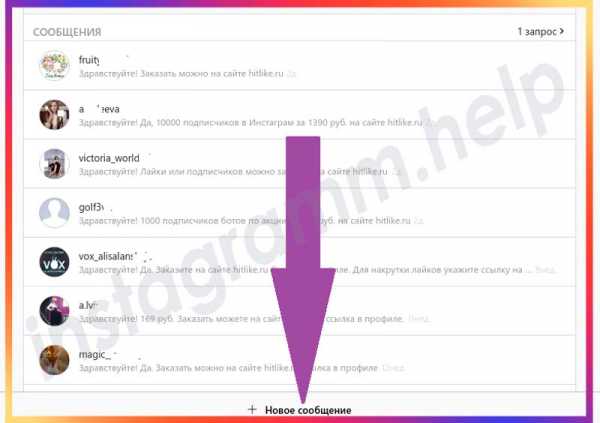
Вниманию будет представлен полноценный интерфейс сервиса, соответственно можно загружать сообщения через специальный раздел и при необходимости прочитать их.
С телефона
Если присутствует намерение провести передачу сообщения иному пользователю, операцию можно выполнить через меню аккаунта. Необходимо находиться в профиле и выполнить такие манипуляции:
- переход к странице профиля человека, которому планируется переслать сообщение;
- в углу выбирается один значок троеточия;
- открывается опция Отправить сообщение онлайн.
Переход в чат, где общение подписчиков выстраивается по той же схеме, что описана выше. Здесь в приложении можно просматривать фото и видео.
Как читать Директ в Инстаграме с компьютера?
Иногда у человека появляется вопрос не только, как написать и моментально отправить текст, но есть функция – прочитать присланное. Сделать это напрямую с ПК невозможно. Потребуется использовать специальные сторонние утилиты и их функционал.

Чтобы обойти установленные правила, профессионалы рекомендуют задействовать известный эмулятор BlueStacks. Интерфейс приложения понятен. Единственное нужно быть готовым к небольшим сбоям иных программ, ранее установленных на ПК. В этом случае требуется установить приоритеты или подобрать альтернативные варианты связи, возможные для применения с компов.
С телефона
С мобильного прочитывать присланные сообщения и просматривать фотографии значительно проще. От пользователя требуется выполнить такие манипуляции, как:
- Необходимо зайти в инсту и перейти на основную страницу.
- В верхней части, там, где находится «самолетик», будет отображена красная цифра, показывающая количество присланных уведомлений.
- Следует нажать на этот значок.
- Программа перебросит в раздел для чтения.
- Вниманию будут представлены все присланные уведомления.
Если человек ранее уже общался с пользователем в инсте, он сразу увидит сообщение, которое было принято решение написать. Если переписывается желает новый собственник аккаунта, это будет отображаться словом «запрос». Здесь же позволяется просматривать пересланное фото и ролики. Они отображаются без особых сбоев. В ответ позволено отправлять подобные мессенджеры.
Для этой цели следует выбрать опцию по отправке контента в Директ. После нажатия на значок, будет открыта галерея со снимками на компьютере. Здесь позволено искать изображения, обрабатывать их, используя встроенные фильтры Инстаграма. При отправке публикации на ней позволяется отмечать людей.
Возможность, предназначенная для использования возможности писать в Директ, используется многими обладателями аккаунтов. Благодаря переписке с другом, обычному человеку можно налаживать контакты решать вопросы, проводить время в инсте и делиться в веб-версии самым интересным и личным с коллегами и приятелями.
Подводя итоги
Direct в Instagram – это уникальное пол количеству опций дополнение. С каждым днем оно приобретает множество поклонников. Привлекает простота выполнения операции по созданию аккаунта, которую позволяется провести в каком угодно месте и с любого гаджета, даже с Windows или Андроид. Данная функция дает возможность находиться на связи круглые сутки. единственное, что нужно – зайти на личную страницу.
instagramm.help
Как написать в Директ Инстаграме

Очень долгое время в социальной сети Instagram отсутствовал какой-либо инструмент для ведения приватной переписки, поэтому все общение происходило исключительно через комментарии под фото или видео. Мольбы пользователей были услышаны — относительно недавно разработчики с очередным апдейтом добавили Инстаграм Директ – специальный раздел социальной сети, предназначенный для ведения закрытой переписки.
Instagram Direct – долгожданный и, порой, очень нужный раздел этой популярной соцсети, который позволяет отправлять личные сообщения, фотографии и видео определенному пользователю или группе лиц. Данный инструмент имеет несколько особенностей:
- Сообщения в чат поступают в режиме реального времени. Как правило, чтобы посмотреть новый комментарий под постом, нам требовалось повторно обновлять страницу. В Директ сообщения приходят в режиме реального времени, но кроме того, вы будете видеть, когда пользователь прочел сообщение и когда он будет набирать текст.
- В группе может состоять до 15 пользователей. Если вы предполагаете создать групповой чат, в котором будет проходить бурное обсуждение, например, предстоящего мероприятия, обязательно учитывайте ограничение количества пользователей, которые могут войти в один чат.
- Отправляйте свои фото и видео ограниченному кругу лиц. Если ваша фотография не предназначена для всех подписчиков, у вас есть возможность отправить ее в Директ выбранным пользователям.
- Сообщение может быть отправлено любому пользователю. Человек, которому вы хотите написать в Директ, может не состоять в списке ваших подписок (подписчиков) и его профиль может быть и вовсе закрыт.
Создаем переписку в Instagram Direct
Если вам потребовалось написать личное сообщение пользователю, то на этот случай у вас имеется целых два способа.
Способ 1: через меню Direct
Данный способ подойдет, если вы хотите написать сообщение или одному пользователю, или создать целую группу, которая сможет получать ваши сообщения и отвечать на них.
- Перейдите на главную вкладку Инстаграм, где отображается ваша новостная лента, а затем сделайте свайп вправо или тапните в верхнем правом углу по иконке с самолетиком.
- В нижней области окна выберите кнопку «Новое сообщение».
- На экране отобразится список профилей, на которые вы подписаны. Вы можете как отметить пользователей среди них, кому будет передано сообщение, так и выполнить поиск аккаунта по логину, указав его в поле «Кому».
- Добавив необходимое количество пользователей, в поле «Написать сообщение» введите текст вашего письма.
- Если вам требуется приложить фотографию или видео из памяти вашего устройства, кликните по иконке слева, после чего на экране отобразится галерея устройства, где и потребуется выбрать один медиафайл.
- В том случае, если вам необходимо прямо сейчас заснять фото для сообщения, в правой области тапните по иконке камеры, после чего вы сможете сделать снимок или заснять короткое видео (для этого спусковую кнопку необходимо держать длительно).
- Передайте свое сообщение пользователю или группе, тапнув по кнопке «Отправить».
- Если вы вернетесь к главному окну Instagram Direct, то сможете увидеть весь список чатов, в которых у вас когда-либо велась переписка.
- Узнать о том, что вам поступил ответ на сообщение, вы сможете, получив соответствующее Push-уведомление или увидев иконку с количеством новых писем на месте пиктограммы Директ. В самом же Direct чат с новыми сообщениями будет выделен жирным шрифтом.

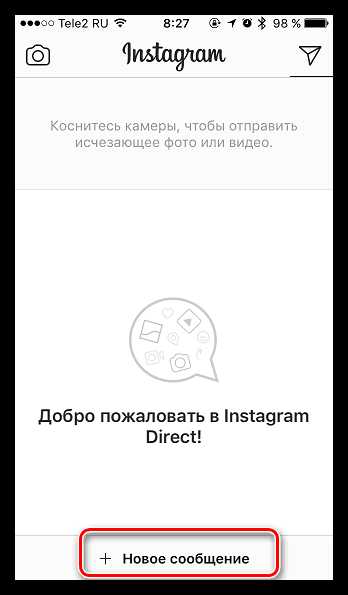
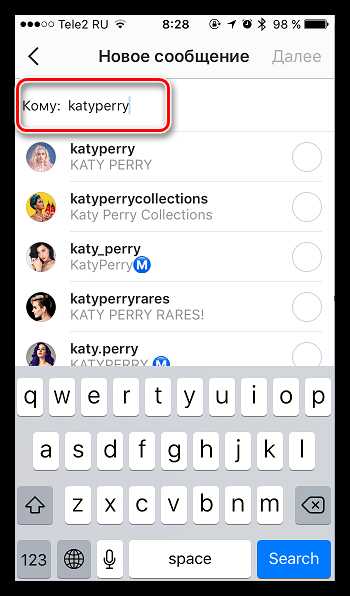
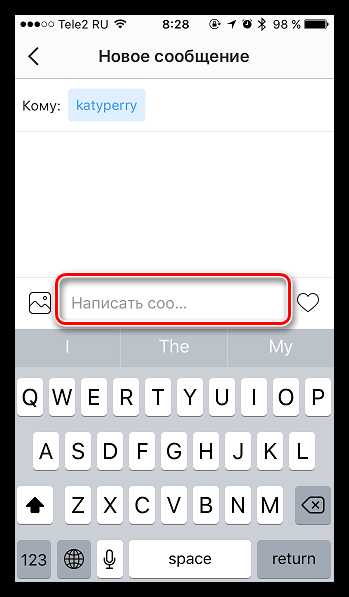
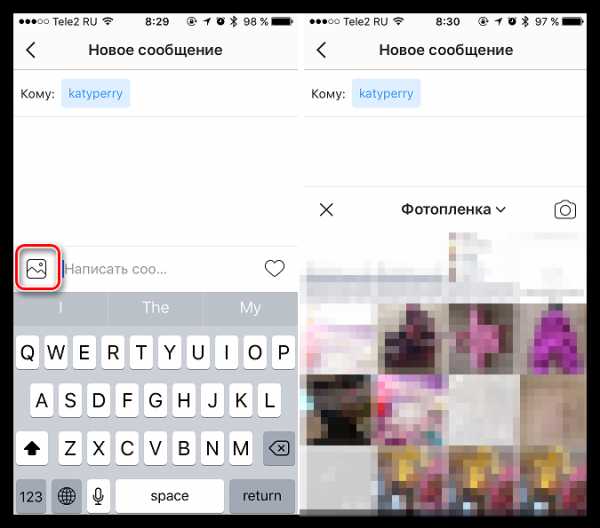
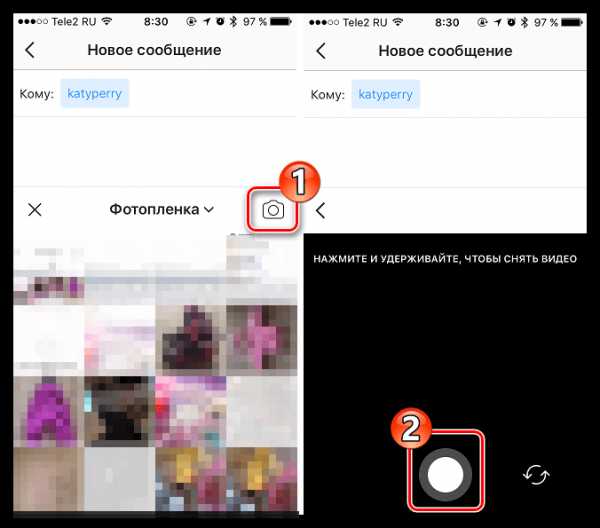
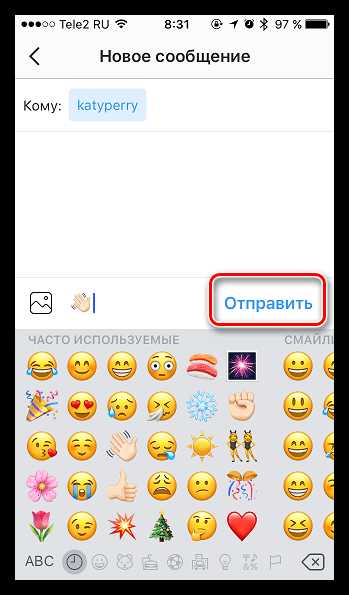

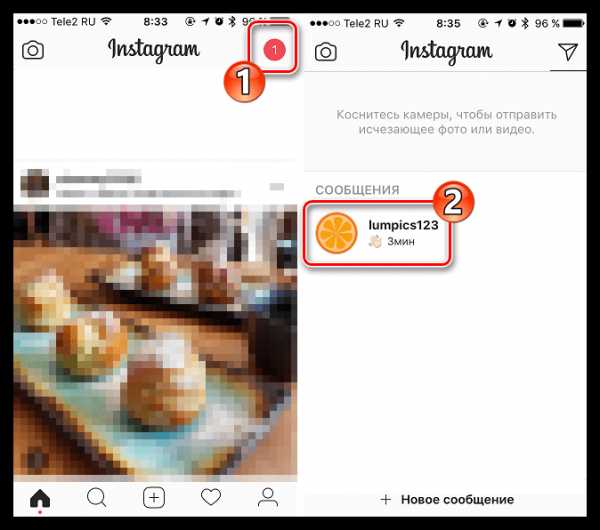
Способ 2: через страницу профиля
Если вы хотите передать сообщение определенному пользователю, то данную задачу удобно выполнить через меню его профиля.
- Для этого откройте страницу аккаунта, которому вы намереваетесь отправить сообщение. В верхнем правом углу выберите иконку с троеточием, чтобы отобразить дополнительное меню, а затем тапните по пункту «Отправить сообщение».
- Вы смогли зайти в окно чата, общение в котором выполняется точно таким же образом, как это описано в первом способе.
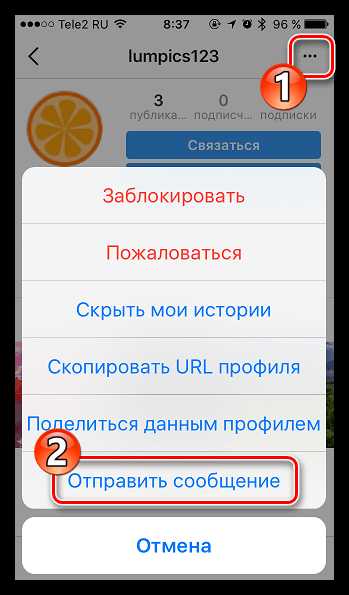
Как переписываться в Direct на компьютере
В том случае, если вам требуется общение через личные сообщения в Инстаграм не только на смартфоне, но и с компьютера, здесь мы вынуждены сообщить, что веб-версия социального сервиса вам не подойдет, поскольку в ней отсутствует раздел Директ как таковой.
У вас остается лишь два варианта: загрузить приложение Instagram для Windows (однако, версия ОС должна быть 8 и выше) либо же установить на компьютер эмулятор Android, который и позволит запустить на компьютере Инстаграм.
Читайте также: Как запустить Instagram на компьютере
По вопросу, связанному с передачей сообщений в Instagram Direct, на сегодня все.
Мы рады, что смогли помочь Вам в решении проблемы.Опишите, что у вас не получилось. Наши специалисты постараются ответить максимально быстро.
Помогла ли вам эта статья?
ДА НЕТlumpics.ru
Как написать сообщение в Директ в Инстаграме инструкция
Изначально пользователи инстаграма общались в комментариях, других средств для переписки в социальной сети не было. Позже разработчики услышали пожелания людей и добавили Инстаграм Директ. Это отдельный раздел, где можно вести переписку, устраивать чаты, обмениваться фото и прочее. Давайте подробно разберемся, как написать сообщение в Директ Инстаграм c телефона или компьютера.
Как отправить сообщение в директ с телефона
В мобильном клиенте инсты есть сразу два способа, как писать сообщения в Direct, оба они просты, разберется даже новичок.
На Android
Андроид версия приложения Instagram доступна к загрузке в магазине программ и игр — Play Market. Чтобы через него написать сообщение в инстаграме, необходимо выполнить некоторые действия.
Через меню Direct
- Запустите приложение инсты на смартфоне с ОС Андроид.
- Сверху, в правом углу, найдите значок бумажного самолетика, тапните по нему.

- Откроется меню Direct, нажмите кнопку «Отправить сообщение».

- Выберите нужного пользователя из списка подписок.

- В нижней части введите сообщение и тапните кнопку отправки.

Через меню профиля
- Откройте профиль нужного пользователя в приложении Инстаграм на Android.
- Тапните по трем точкам справа вверху, чтобы вызвать меню действий.

- В списке выберите «Отправить сообщение».

- Внизу введите текст, прикрепите фото или аудио (если нужно), затем тапните по кнопке отправить на клавиатуре смартфона.

Видео
На iPhone
Для яблочных устройств приложение инсты доступно к загрузке в магазине App Store. Чтобы с Айфона написать в Директ определенному пользователю, нужно воспользоваться одним из доступных способов.
Меню Direct
- Запустите приложение и тапните по значку в виде бумажного самолетика, он расположен справа вверху.

- В окне Директ, в нижней части, коснитесь надписи: «Новое сообщение».

- На экране отобразится доступный список профилей, на которых вы подписаны. Отметьте нужный галочкой.

- Введите сообщение и, если нужно, приложите фото, аудио, прочее.

- Нажмите кнопку «Отправить», чтобы передать месседж пользователю.
Меню профиля
- Откройте приложение инсты на iPhone, и перейдите в профиль человека, которому нужно отправить сообщение.
- Сверху тапните по трем точкам, это вызовет меню действий.
- Выберите «Отправить сообщение», чтобы приступить к передаче месседжа.

- Коснитесь надписи: «Отправить сообщение».
- В окно внизу введите текст, и если нужно, приложите фото, аудио и прочее.
- Нажмите кнопку «Отправить», чтобы передать месседж.
Видео
Как написать в Direct с компьютера
В браузерной версии Инстаграм нет функции директа. Но есть другие варианты использовать директ на компьютере.
Приложение Microsoft Store
Пользователи операционной системы Windows версии 8 и выше могут загрузить ПК клиент инсты, там есть функция директа. Чтобы отправить сообщение в директа на компьютере:
- Перейдите в Microsoft Store и установите Instagram.
- Запустите приложение, кликните по значку директа в верхнем углу справа.

- Выберите пользователя из списка подписок, чтобы начать переписку с ним.

- Введите сообщение, прикрепите фото, аудио и прочее. Нажмите Enter, чтобы отправить месседж.

Видео
Эмулятор BlueStacks
Еще один вариант — эмулятор BlueStacks:
- Установите эмулятор Андроид на ПК.
- Запустите его, через строку поиска найдите Instagram и установите.

- Запустите приложение инсты через БлуСтакс.

- Авторизуйтесь, затем кликните по значку Директа.

- Кликните «Написать сообщение», выберите пользователя из списка подписок, начните чат.

Теперь вы знаете, как писать сообщения в инстаграме на разных устройствах. Для этого нужно установить клиент инсты и перейти в Директ. Там можно организовывать небольшие чаты до 15 пользователей, где обмениваться сообщениями, фото и прочим. Для переписки в инсте через ПК можно использовать клиент Инстаграм для WIndows или эмулятор Андроид.
vinstagrame.ru
Как написать в директ в Инстаграме сообщение с компьютера и с телефона
Продолжительное время в Инстаграме не было инструмента, который позволял бы пользователям социальной сети вести удобную приватную переписку. Общались пользователи Инстаграма посредством написания комментариев под фото и видеоматериалами.
Не так давно разработчики добавили специальный раздел, получивший название Инстаграм Директ. Неопытные пользователи задаются вопросом: что такое Директ в Инстаграме? Директ это сервис, позволяющий вести закрытую переписку с 15 людьми одновременно.
Как написать в директ в Инстаграме сообщение? Перечисленные ниже способы помогут вам научиться использовать этот мессенджер.
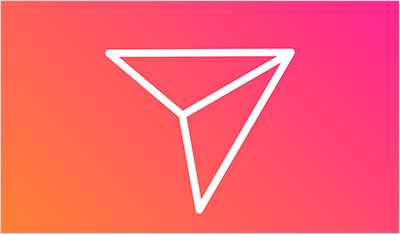
Где же находится Директ в Инстаграме и как в него войти
Для отправления сообщений, фотоматериалов или видеороликов следует научиться входить в этот мессенджер. Где находится Директ в Инстаграме? Для входа в него следует нажать на значок бумажного самолетика, расположенного справа в верхнем углу.
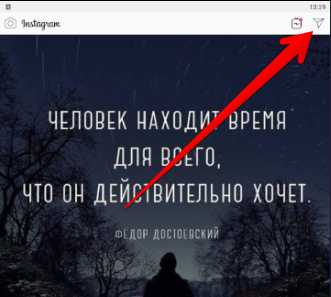
В случае, когда пользователь получает личное сообщение на этом значке появляется красный кружочек, отображающий количество пришедших сообщений.
Как зайти в Директ в Инстаграм с телефона
Для того чтобы зайти в Директ следует:
Перейти в новостную ленту кликнув на значок домика в левой нижней части экрана.

Коснуться значка самолетика, расположенного в правой верхней части экрана.
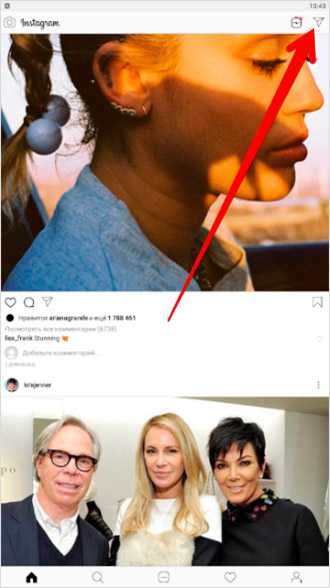
Здесь будет собрана вся переписка с пользователями социальной сети. Для отправки сообщения потребуется нажать на иконку «+».
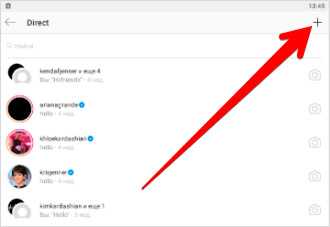
Выбрав имя получателя можно ввести текст и вставить фотоматериал при желании.
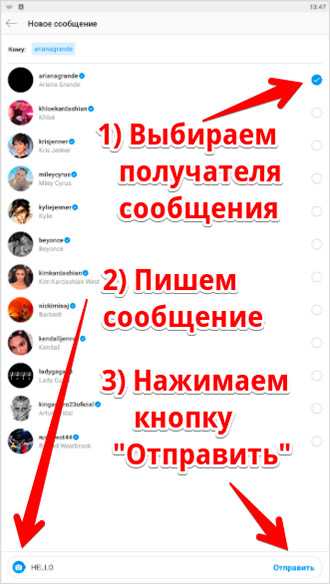
Как зайти в Директ в Инстаграм с компьютера
Как с компьютера написать в Директ в Инстаграме? Нередко данный вопрос интересует начинающих пользователей этой социальной сети. К сожалению, заходить с компьютера на официальном сайте Instagram.com в Директ невозможно. Чтобы это сделать, потребуется установка дополнительного ПО на компьютер или ноутбук.
Если на вашем компьютере установлена операционная система Windows XP, Windows 7, 8 или 10, то вам придется установить эмулятор мобильных устройств и пользоваться Директом с его помощью.
Наиболее популярные из них:
- BlueStacks;
- Droid4X;
- Nox App Player.
Для наглядности опишем процесс на примере эмулятора BlueStacks.
Для установки зайдите на официальный сайт этого эмулятора — www.bluestacks.com, скачайте его и установите на свой компьютер.
После инсталляции запустите эмулятор. Он загрузится и попросит вас войти в ваш аккаунт на Google Play. Для входа у вас должен быть зарегистрирован почтовый ящик на Gmail.com.
Для работы с эмуляторами (из соображений безопасности) мы советуем завести отдельный почтовый ящик на этом сервисе.
Теперь нужно установить саму программу Instagram на эмулятор андройда.
Для этого войдете в свой аккаунт на Google Play описанным выше способом, в открывшемся окне эмулятора BlueStacks нажмите на иконку «Google Play Store».
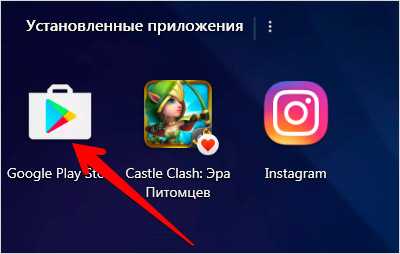
В поисковой строке напишите «Instagram» и установите это приложение.
Запустите приложение Инстаграм нажав на его иконке на рабочем столе эмулятора.
Войдите в свой аккаунт в Instagram.
В верхнем правом углу появится значок самолетика, нажав на него вы перейдете в сервис директ.
Если этого значка там не будет, то нажмите на значок домика в левом нижнем углу, после чего он обязательно появится.

Подробнее о том, как пользоваться этим сервисом, читайте в статье — что такое директ в Инстаграме.
Как пользоваться Директом в Инстаграме с телефона
Как написать в директ в Инстаграме с телефона? Вводить сообщения в Директ с телефона можно следующим способом:
- Перейдя на главную вкладку социальной сети (значок домика в нижнем левом углу) открываем новостную ленту и нажимаем на иконку, изображающую самолётик. Размещена она в верхнем углу справа.
- В верхней правой части окошка нажимаем на иконку «+».
- Выбрав пользователей, с кем будет вестись переписка приступаем к вводу текста.
- При необходимости прикладываем фотографии или видеоматериалы. Для этого потребуется кликнуть по кнопке с изображением фотоаппарата, расположенной в левой нижней части экрана, что позволит открыть галерею вашего смартфона.
- Выбранные медиафайлы или фотографии добавляем в сообщение. При желании можно заснять снимок или короткий видеоматериал непосредственно в Директе. Для съемки видеоролика потребуется удерживать спусковую кнопку.
Как с компьютера написать в Директ в Инстаграме
Для написания сообщения в директ с компьютера потребуется установить эмулятор Android (например BlueStacks), который даёт возможность использовать на компьютере мобильное приложение. Как это сделать, написано чуть выше в этой статье.
- Bluestacks следует скачивать с официального сайта (bluestacks.com). Благодаря этой программе можно будет полноценно использовать директ.
- Установив и запустив программу авторизуемся в Гугл Плей, используя свой аккаунт (почтовый ящик) на gmail.com.
- Запускаем Плэй Маркет и устанавливаем приложение Инстаграм.
- После установки авторизуемся под личным паролем и логином в этой соцсети. Теперь можно использовать полноценно этот сервис, получая уведомления от приложения, которое работает в эмуляторе андроид.
Сервисы для отправки сообщений в Инстаграм
Существует большое количество сервисов, которые автоматизируют работу пользователя и облегчают процесс использования социальных сетей для общения или заработка. Ниже представлены лучшие сервисы для отправки сообщений в Инстаграм.
Socialkit
Socialkit является популярным сервисом для раскрутки и продвижения аккаунтов в Инстаграме. Разработчики добавили в сервис функцию отправки сообщений и мультиаккаунтность.
С помощью СоциалКит можно делиться ссылками с пользователями социальной сети, отправлять друзьям фото и видеоматериалы, писать текстовые сообщения и создавать истории.
Подробнее об этом сервисе смотрите короткое видео.
Instapromo
Instapromo относится к площадкам, посвящённым раскрутке аккаунтов Инстаграма и отправлению сообщений пользователям этой социальной сети.
Доставляются сообщения посредством:
- рассылки по собственному списку;
- рассылки по подписчикам;
- рассылки по недавно добавленным подписчикам.
Сервисом можно пользоваться бесплатно только несколько дней.
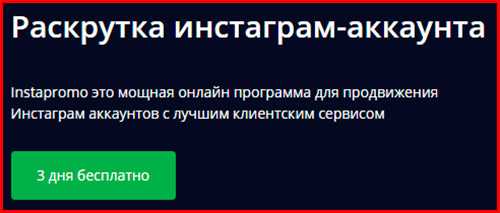
Для того, чтобы отправить сообщения потребуется:
- Выбрать, кому будет отправляться рассылка.
- Прикрепить изображение или текстовое сообщение.
- Настроить фильтр относительно пола получателя, его места проживания и возрастной категории.
- Запустить процесс.
Funinsta
Funinsta — сервис с наличием двух различных пакетов, получивших название Рассылка в директ и Продвижение. Можно пользоваться как одним, так и двумя одновременно.
Пакет Продвижение отличается наличием функции отложенного постинга. Отлично подходит для лиц, желающих зарабатывать в Инстаграме. Бесплатное тестирование пакета возможно всего 3 суток.

Сервис отлично подходит пользователям, которые хотят раскрутить Инстаграм.
Для тестирования пакета Рассылка в Директ предоставляется всего 1 бесплатный день. Рассылка настраивается по нескольким спискам и предназначена:
- для каждого нового подписчика;
- для существующих подписчиков;
- для собственноручно составленного списка.
Списки фильтруются относительно дополнительных критериев.
При оформлении сообщений сервис предоставляет подсказки, на которые важно ориентироваться. Помимо текста можно добавлять изображения. Для мониторинга работы сервиса следует перейти во вкладку История, где будет отображена вся информация о проделанной работе.
Наличие удобной и полезной функции Директ в Инстаграм даёт возможность пользователям обмениваться личными сообщениями. Качество и удобство общения в социальной сети является весомым преимуществом, поэтому значимость Директа в Инстаграме сложно переоценить. Следуя изложенным в этой статье советам, начать переписку в Директе не составит никакого труда.
Что еще посмотреть ↓
masterdohodov.ru